在上期文章已介紹了如何從無到有地部署一個VMware vSphere 6.7的虛擬化基礎運作環境,這回將繼續在這個基礎上完成一個具備虛擬機器熱備援能力的架構,以便在發生ESXi主機單點失敗時,關鍵的虛擬機器能夠在最短的時間內全自動化地在其他可用的ESXi主機中恢復運作。
在正式完成重新開機之前,正常應該會出現如圖34所示的訊息頁面,其用意主要是提醒管理人員,在正常運作的狀態下若要關機或重新開機,應該要先將主機設定成維護模式,才能夠讓執行中的虛擬機器安全地停止運作。不過,由於本例的目的是要模擬主機的故障事件,因此按下〔確定〕按鈕。
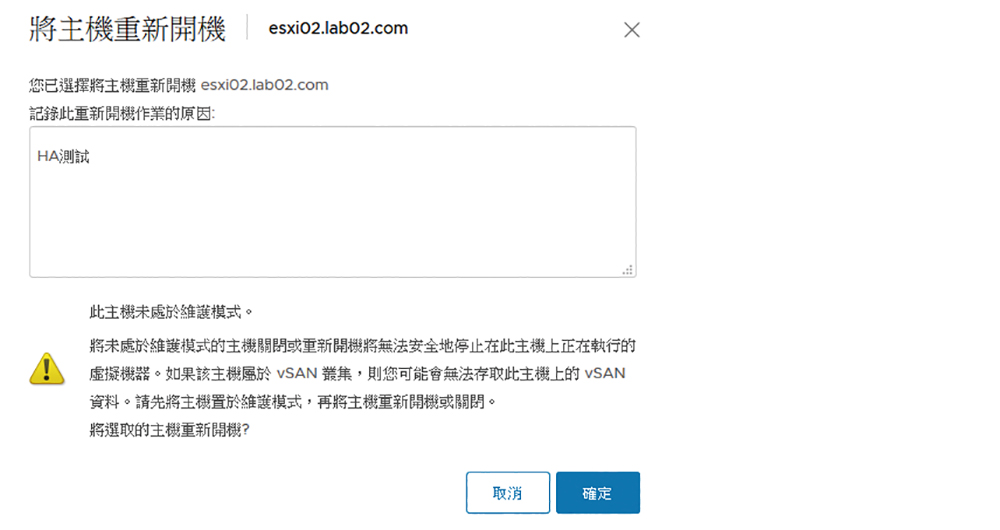 |
| ▲圖34 將主機重新開機。 |
無論是完成ESXi主機的關閉,還是重新開機,過程中該主機會出現紅色驚嘆號的小圖示,而原本在它上面運行中的虛擬機器,便會自動移轉至叢集中其他可用的ESXi主機來啟動。此外,在虛擬機器發生HA的過程內,也會產生相關的事件並出現在虛擬機器的事件管理內。如圖35所示,可以到「監控」→「工作和事件」→「事件」頁面內,查看到vSphere HA保護的相關事件內容。
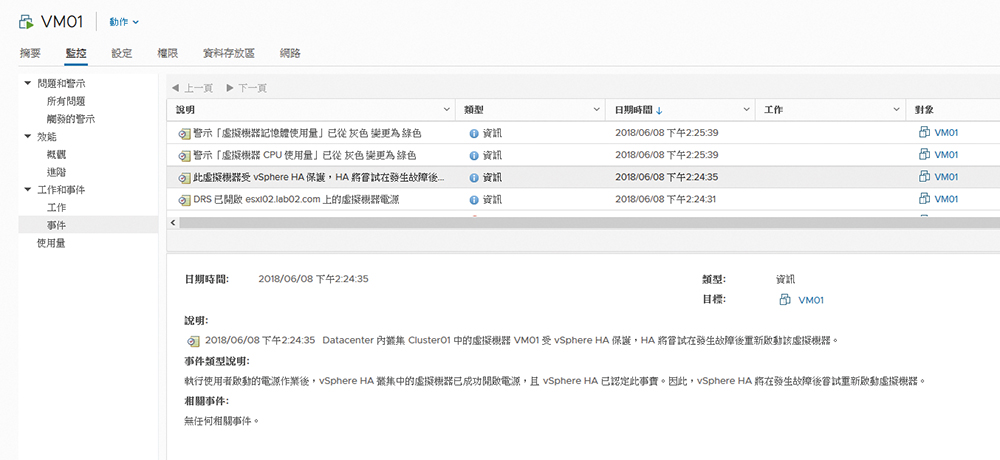 |
| ▲圖35 檢視虛擬機器事件。 |
線上移轉運行中的虛擬機器
vSphere HA是用來預防叢集中ESXi主機故障時,能夠將運行中的虛擬機器改由其他可用的ESXi主機來接手啟動它並恢復其運行。然而,某些時候並非ESXi主機發生故障才會停機,有可能是主機需要人工停機以便進行韌體(Firmware)的更新、RAM或是CPU的添增、系統的升級等操作。
面對上述這一些情境,便需要預先將運行中的所有虛擬機器,手動移轉至其他尚有足夠資源的ESXi主機來繼續運行,而且過程內最好能夠達到不影響應用程式與服務的正常運行,或是盡可能讓影響的時間縮到最短。
根據上述的虛擬機器線上移轉需求,在vSphere的叢集架構中是非常容易做到的,只要先選取虛擬機器,然後再點選「動作」選單中的【移轉】選項,如圖36所示。
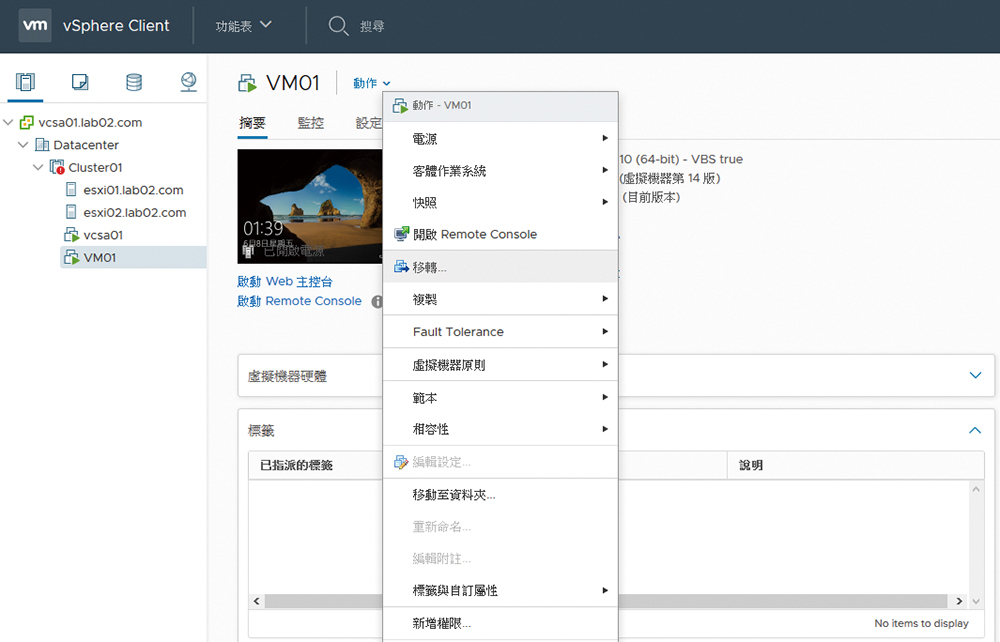 |
| ▲圖36 使用虛擬機器功能選單。 |
如圖37所示,在「選取移轉類型」頁面中分別有三種類型可以選擇,在大多數的情況之下,會選取「僅變更計算資源」,也就是只變更此虛機機器運行的ESXi主機。如果選擇「僅變更儲存區」選項,通常是運用在將某一個儲存於ESXi本機儲存區中的虛擬機器移轉至網路共用的儲存區(例如NFS、iSCSI等等),以利於高可用性的運作架構,其次則可能是因為目前的儲存區需要停機維護,而必須暫時移轉。至於何種情境下需要選取「同時變更計算資源和儲存區」,一般是發生在需要將虛擬機器移轉至不同叢集的ESXi主機內。決定好了之後,按下〔NEXT〕按鈕。
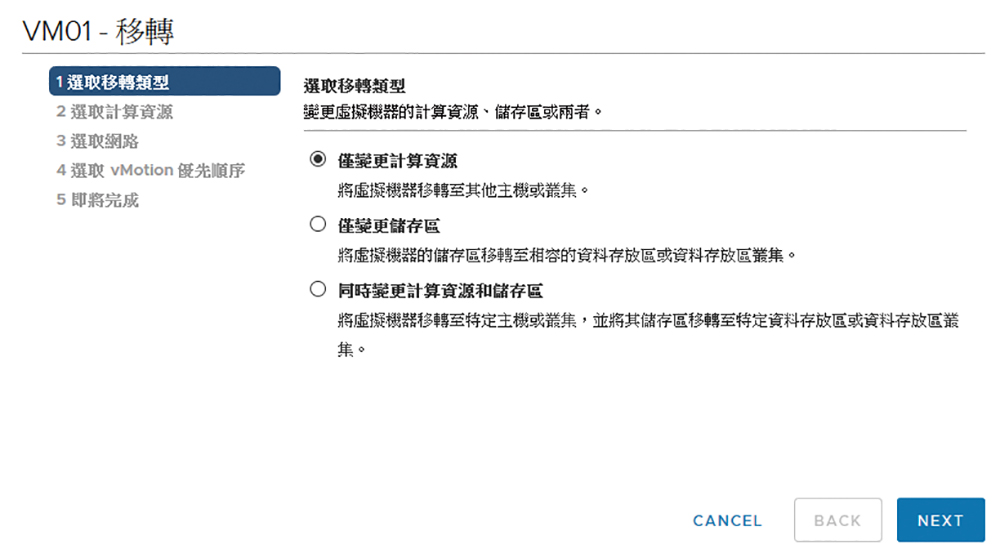 |
| ▲圖37 選擇移轉類型。 |